Ako sa zbaviť choroby v DAYZ

DAYZ je hra plná šialených, nakazených ľudí v postsovietskej krajine Černarus. Zistite, ako sa zbaviť choroby v DAYZ a udržte si zdravie.
Google nás nikdy neprestal udivovať a vďaka rodinnej mediatéke Google Play je možné zdieľať aplikácie, knihy, piesne a filmy medzi členmi rodiny bez toho, aby ste museli platiť dvakrát za rovnaký obsah. Sú však situácie, keď sa určití členovia nemôžu pripojiť k rodinnej skupine alebo sa vám zdá, že nemôžete zdieľať nejaký obsah so svojou rodinou, aj keď sú v skupine. Tieto a mnohé ďalšie problémy sa vyskytujú v súvislosti s rodinnou mediatékou Google – nie je možné sa zaregistrovať do rodinnej knižnice alebo rodinná mediatéka Google nefunguje. Pokúsime sa preskúmať všetky možné problémy a chyby s najlepším možným riešením.
Prečítajte si tiež: Ako zrušiť predplatné v obchode Google Play
Zdroj obrázka: Google
Ako opraviť nefunkčnosť rodinnej knižnice Google Play?
Tu je kontrolný zoznam všetkých problémov a chýb, ktoré sa môžu vyskytnúť, spolu s dôvodmi, prečo rodinná mediatéka Google Play nefunguje:
Po prvé: Pamätajte na obmedzenia týkajúce sa zmeny rodinnej skupiny
Google umožňuje používateľovi pripojiť sa k jednej rodinnej skupine v danom čase. Ak ste momentálne súčasťou rodinnej skupiny, nevymeníte rodinné skupiny naraz. Pravidlá a predpisy stanovujú, že používateľ musí čakať rok, kým sa pripojí k novej rodinnej skupine. Preto je ťažké rozhodnúť sa, či chcete opustiť skupinu, počkať 12 mesiacov a potom sa pripojiť k inej v rámci rodinnej knižnice Google Play. Presvedčte sa o tom, keď sa pokúšate, no nemáte nárok na registráciu do rodinnej knižnice.
Prečítajte si tiež: Ako opraviť chybu „Čaká na stiahnutie“ v obchode Google Play.
Po druhé: Profesionálne účty Google nie sú zahrnuté v rodinnej mediatéke Google Play
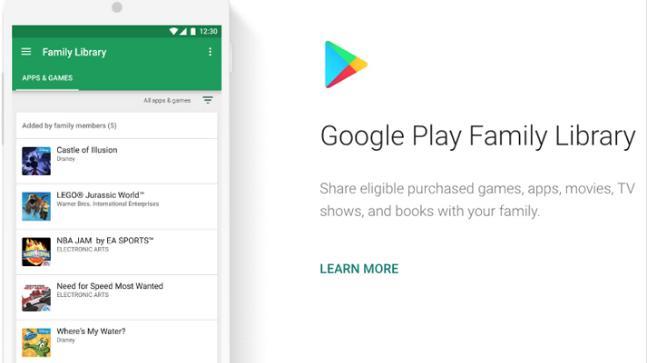
Zdroj obrázka: Google
Toto je jeden z najdôležitejších faktorov, ktoré treba zvážiť pri používaní rodinnej mediatéky Google Play. Mať rovnakú krajinu alebo región na všetkých zariadeniach, ktoré sa chcú pripojiť k jednej rodinnej skupine. Keď vám rodinná knižnica Google nefunguje, skontrolujte to. Ak sa nemôžete pripojiť alebo pridať člena rodiny, skontrolujte nastavenia regiónu a v prípade potreby ich zmeňte. Kroky na zmenu krajiny účtu Google sú:
Krok 1: Spustite Obchod Google Play a raz klepnite na ikonu Hamburger vľavo hore.
Krok 2: Ďalej klepnite na Účet a nájdite Predvoľby a pod nimi nájdete svoju krajinu.
Krok 3: Skontrolujte krajinu a ak sa líši od vašej a ostatných v skupine, budete ju musieť zmeniť, aby zodpovedala ostatným.
POZNÁMKA : Krajinu Google Play je možné zmeniť iba raz za rok. Preto si pred zmenou krajiny premyslite. Kliknutím na tento odkaz zobrazíte podrobného sprievodcu, ako zmeniť krajinu účtu Google.
Prečítajte si tiež: Dôležité tipy a triky pre Obchod Google Play.
Po štvrté: Zakážte službu virtuálnej súkromnej siete alebo siete VPN
Virtuálna súkromná sieť maskuje vašu IP adresu do inej oblasti, aby chránila vaše súkromie. Táto výhoda sa však môže stať prekliatím, ak spoločnosť Google nerozpozná váš pôvodný región, pretože vám zabráni využívať výhody rodinnej mediatéky Google Play. Pred prístupom do rodinnej knižnice Google sa preto odporúča vypnúť všetky siete VPN.
Prečítajte si tiež: Ako začať s audioknihami v obchode Google Play?
Po piate: Zistite kompatibilitu aplikácie/hry pred jej zdieľaním
Podmienky nákupu Google uvádzajú, že iba hry po 2. júli 2016 sú oprávnené na zdieľanie s rodinnými príslušníkmi. Tie, ktoré boli zakúpené predtým, nepatria do kategórie zdieľania. Znamená to však, že všetky hry zakúpené po 2. júni 2016 možno zdieľať? Nie je to také jednoduché, ako to znie, pretože zdieľanie aplikácie musí mať aj súhlas a povolenie vývojárov. Niektorí vývojári aplikácií túto možnosť deaktivujú a nepovoľujú zdieľanie svojich aplikácií v rodinnej mediatéke Google Play.
Otvorte Obchod Google Play, vyhľadajte ľubovoľnú aplikáciu a potom sa posuňte nadol do sekcie Ďalšie informácie, kde nájdete oprávnenosť v rodinnej mediatéke.
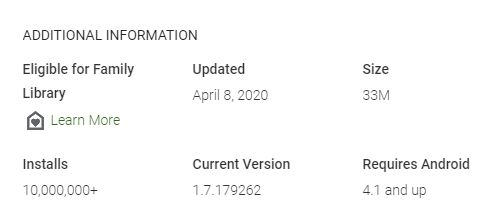
Prečítajte si tiež: Obchod Google Play – Najzábavnejšie aplikácie v roku 2020.
Po šieste: Určite oprávnenosť obsahu
Teraz, keď sme určili podmienky spoločnosti Google a povolenia vývojára, aby aplikácia spĺňala podmienky rodinnej mediatéky Google Play, pozrime sa na niekoľko ďalších podmienok súvisiacich s typom zdieľaného obsahu. Google zaviedol obmedzenia na zdieľanie aplikácií, filmov, hier, relácií a kníh mnohými rôznymi spôsobmi.
Začnime rozprávaním o zdieľaní filmu alebo televíznej relácie, ktoré je možné zdieľať iba vtedy, ak sú zakúpené prostredníctvom spôsobu platby pre rodinu nastavenom v obchode Google Play. Ak bol zakúpený z individuálnej kreditnej alebo debetnej karty, ktorá nie je zahrnutá v rodinnej mediatéke Google Play, daný obsah nie je vhodný na zdieľanie.
Iný obsah, ako sú výpožičky, filmy YouTube, bezplatné aplikácie, bezplatné ukážky kníh, vypožičané knihy, obsah Hudby Play, obsah vo verejnej doméne, nemožno zdieľať medzi členmi rodiny. Všetkým členom svojej rodiny môžete odporučiť bezplatné veci a budú si musieť stiahnuť a nainštalovať každú aplikáciu alebo obsah samostatne.
Prečítajte si tiež: Ako opraviť chybu 491 a 495 v obchode Google Play.
Po siedme: Manuálne zdieľanie aplikácií
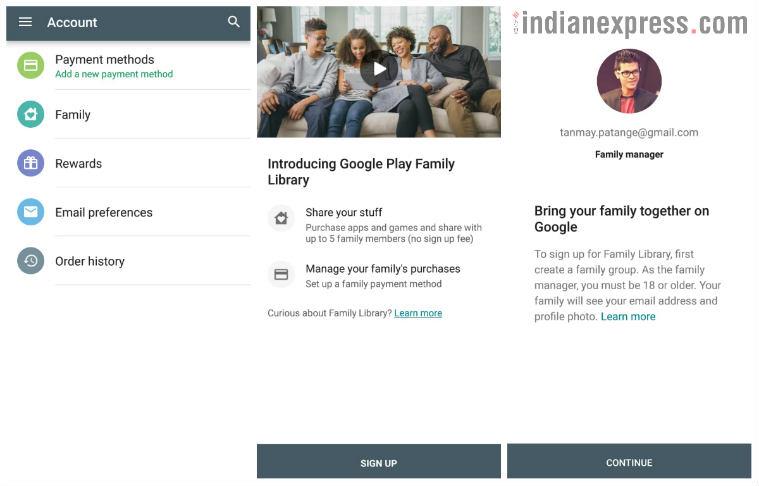
Zdroj obrázka: IndianExpress
Ak máte aplikáciu, ktorú možno legálne zdieľať na základe zmluvných podmienok rodinnej mediatéky Google Play, a napriek tomu nie je zdieľaná, jediným riešením je povoliť zdieľanie aplikácie. Keď si zakúpite aplikáciu v rodinnej mediatéke Google, spýta sa vás, či chcete túto aplikáciu zdieľať. Ak ste v tom čase náhodou alebo z dôvodu vybrali manuálne, budete musieť povoliť zdieľanie pomocou týchto jednoduchých krokov:
Krok 1: Otvorte na svojom smartfóne Obchod Google Play
Krok 2: Klepnite na ponuku Hamburger v hornej časti a prejdite na Účet.
Krok 3: Klepnite raz na kartu Rodina a potom klepnite na Nastavenia rodinnej knižnice.
Krok 4: Ďalej vyhľadajte a klepnite na Aplikácie a hry. Potom upravte nastavenie podľa vlastného uváženia.
Poznámka : Ak je povolená možnosť manuálneho ovládania, budete musieť navštíviť stránku každej aplikácie samostatne a povoliť alebo zakázať zdieľanie.
Prečítajte si tiež: Ako preniesť hudbu z Hudby Google Play do Hudby YouTube?
Osem: Zmeňte nastavenia rodičovskej kontroly

Zdroj obrázkov: Freepix
Ďalším dôvodom, prečo niektorí členovia rodiny nemajú prístup k obsahu zdieľanému v službe Google Play, je rodičovská kontrola aplikovaná na detské účty. Ak existuje film alebo aplikácia, ktorá bola ohodnotená podľa určitých noriem a podmienok, a ak vaše dieťa nedosiahne požadovaný vek, nebude môcť túto aplikáciu alebo filmovú udalosť používať, hoci zdieľa vôľu so všetkými členov. Rodinná knižnica Google Play nefunguje z tohto dôvodu.
Ak chcete tento film odfiltrovať, môžete otvoriť aplikáciu Family link a klepnúť na účet svojho dieťaťa a povoliť, aby bol tento obsah dostupný v účte vášho dieťaťa. Predtým sa však uistite a nechajte jeden obsah, nie celú zablokovanú knižnicu.
Prečítajte si tiež: Môžem pridať filmy a televízne relácie do svojho zoznamu sledovania Google?
Deviaty. Použitý spôsob platby musí byť v rámci rodinného spôsobu.
Žiadny nákup aplikácie prostredníctvom osobnej platobnej karty nebude možné zdieľať v rodinnej mediatéke Google Play. Ak ste však takýto nákup uskutočnili, budete musieť túto osobnú kartu pridať do sekcie rodinných platieb a potom bude tento nákup zdieľaný medzi všetkými členmi. Aktualizáciu tohto druhu môže vykonať iba správca rodinného účtu, ktorý pridá kartu a potom obsah s každým manuálne zdieľa. K dispozícii nebude žiadna automatická možnosť. A to môže byť dôvod, prečo rodinná knižnica Google Play nefunguje.
Prečítajte si tiež: Ako sťahovať súbory APK z Obchodu Google Play do počítača.
Desiaty. Odstráňte vyrovnávaciu pamäť a údaje obchodu Google Play
Zdroj obrázka: Google
Zdá sa, že Obchod Google Play má časom nejaké problémy, čo platí pre väčšinu aplikácií. Jedným z najlepších spôsobov, ako vyriešiť akýkoľvek problém s aplikáciou, je vymazať vyrovnávaciu pamäť a uložené súbory cookie a zmeniť nastavenia späť na predvolené hodnoty. Tým sa povolí možnosť Rodinného zdieľania Google Play pre aplikácie, ktoré možno zdieľať. Kroky na odstránenie nevyžiadaných a dočasných súborov uložených v obchode Google Play sú:
Krok 1: Spustite Nastavenia v telefóne a klepnite na Aplikácie.
Krok 2: Klepnite na Obchod Google Play v časti Všetky aplikácie a potom vyhľadajte a klepnite na Úložisko.
Krok 3: Teraz najskôr klepnite na tlačidlo Vymazať vyrovnávaciu pamäť a potom klepnite na Vymazať údaje alebo Vymazať úložisko. Reštartujte telefón a skúste získať prístup do rodinnej mediatéky Google Play.
Týmto spôsobom môžete opraviť nefunkčnú rodinnú knižnicu Google Play v rýchlych krokoch.
Prečítajte si tiež: Obchod Google Play sa plní škodlivým softvérom a je takmer nezistiteľný.
Posledné slovo o tom, ako vyriešiť problémy a chyby s nefunkčnou rodinnou knižnicou Google Play?
Rodinná mediatéka Google Play je jednou z najlepších funkcií, ktorá vám umožňuje zdieľať podobný obsah a aplikácie medzi členmi rodiny a šetrí veľa peňazí. Pred zakúpením aplikácie v rodinnej mediatéke Google však musíte mať na pamäti niekoľko zmluvných podmienok. Napriek všetkým obmedzeniam je stále veľmi efektívny pri správe aplikácií a ich zdieľaní. Dúfame, že čítaním tohto blogu sa vám podarí vyriešiť problémy, ako napríklad nefunkčnosť rodinnej knižnice Google Play a nemožnosť registrácie do rodinnej knižnice.
Sledujte nás na sociálnych sieťach – Facebook a Twitter . V prípade akýchkoľvek otázok alebo návrhov nám dajte vedieť v sekcii komentárov nižšie. Radi sa vám ozveme s riešením. Pravidelne uverejňujeme tipy a triky spolu s riešeniami bežných problémov súvisiacich s technológiou.
Často kladené otázky -
Q1. Ako odstránim rodinnú knižnicu Google?
Ak plánujete odstrániť rodinnú mediatéku Google, budete musieť odstrániť všetkých jej členov. Ak chcete vykonať zmeny, prejdite do nastavení rodinnej mediatéky.
Q2. Čo sú knižnice podpory Play?
Knižnice podpory Play sú nevyhnutnými komponentmi pre zariadenia so systémom Android. Automaticky sa aktualizuje, aby aplikácia fungovala hladko a bez akýchkoľvek nezabezpečených prvkov.
Q3. Je rodinná knižnica bezplatná?
Nie, rodinná mediatéka Google nie je zadarmo. Ak chcete používať knižnicu, musíte si nastaviť spôsob platby. Výhody sa zdieľajú s členmi pridanými v rodinnej mediatéke Google a môže v nej byť až 5 členov.
DAYZ je hra plná šialených, nakazených ľudí v postsovietskej krajine Černarus. Zistite, ako sa zbaviť choroby v DAYZ a udržte si zdravie.
Naučte sa, ako synchronizovať nastavenia v systéme Windows 10. S touto príručkou prenesiete vaše nastavenia na všetkých zariadeniach so systémom Windows.
Ak vás obťažujú štuchnutia e-mailov, na ktoré nechcete odpovedať alebo ich vidieť, môžete ich nechať zmiznúť. Prečítajte si toto a zistite, ako zakázať funkciu štuchnutia v Gmaile.
Nvidia Shield Remote nefunguje správne? Tu máme pre vás tie najlepšie opravy, ktoré môžete vyskúšať; môžete tiež hľadať spôsoby, ako zmeniť svoj smartfón na televízor.
Bluetooth vám umožňuje pripojiť zariadenia a príslušenstvo so systémom Windows 10 k počítaču bez potreby káblov. Spôsob, ako vyriešiť problémy s Bluetooth.
Máte po inovácii na Windows 11 nejaké problémy? Hľadáte spôsoby, ako opraviť Windows 11? V tomto príspevku sme uviedli 6 rôznych metód, ktoré môžete použiť na opravu systému Windows 11 na optimalizáciu výkonu vášho zariadenia.
Ako opraviť: chybové hlásenie „Táto aplikácia sa nedá spustiť na vašom počítači“ v systéme Windows 10? Tu je 6 jednoduchých riešení.
Tento článok vám ukáže, ako maximalizovať svoje výhody z Microsoft Rewards na Windows, Xbox, Mobile a iných platforiem.
Zistite, ako môžete jednoducho hromadne prestať sledovať účty na Instagrame pomocou najlepších aplikácií, ako aj tipy na správne používanie.
Ako opraviť Nintendo Switch, ktoré sa nezapne? Tu sú 4 jednoduché riešenia, aby ste sa zbavili tohto problému.






